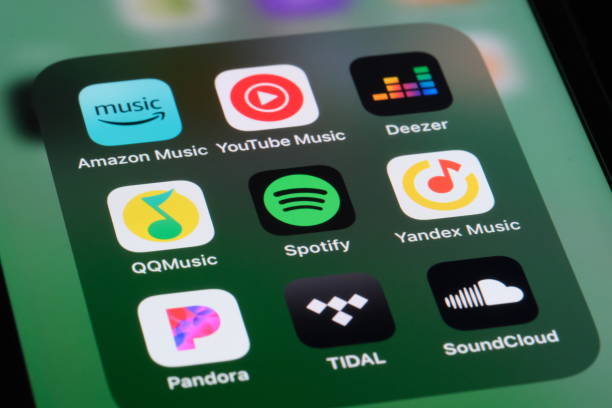Guía completa para comparar fechas en Excel: ¡Domina fácilmente esta función imprescindible!
Cómo comparar fechas en Excel para optimizar la gestión empresarial
Para comparar fechas en Excel de manera efectiva y optimizar la gestión empresarial, existen varias opciones que pueden ser útiles. A continuación, te mostraré dos métodos para lograrlo.
1. Comparar fechas mediante fórmulas condicionales:
Una forma sencilla de comparar fechas es utilizando fórmulas condicionales. Puedes emplear la función SI para establecer una condición y determinar si una fecha es mayor, menor o igual a otra. Por ejemplo, supongamos que tienes una lista de fechas en la columna A y deseas verificar si cada fecha es posterior o igual a una fecha específica. Puedes utilizar la siguiente fórmula en la celda B2:
=SI(A2>=FECHA(2022,1,1),»Cumple la condición»,»No cumple la condición»)
Esta fórmula comparará la fecha en la celda A2 con el 1 de enero de 2022 y mostrará «Cumple la condición» si la fecha es mayor o igual, o «No cumple la condición» si es menor.
2. Usar la función Y:
La función Y en Excel permite evaluar múltiples condiciones al mismo tiempo. Puedes combinarla con otras funciones para comparar fechas de una manera más avanzada. Por ejemplo, si deseas verificar si una fecha se encuentra dentro de un rango determinado, puedes utilizar la siguiente fórmula en la celda C2:
=SI(Y(A2>=FECHA(2022,1,1),A2<=FECHA(2022,12,31)),"Dentro del rango","Fuera del rango")
Esta fórmula evaluará si la fecha en la celda A2 es mayor o igual al 1 de enero de 2022 Y menor o igual al 31 de diciembre de 2022. Si cumple ambas condiciones, mostrará «Dentro del rango», de lo contrario, mostrará «Fuera del rango».
Estos son solo dos ejemplos de cómo comparar fechas en Excel para optimizar la gestión empresarial. Recuerda que puedes combinar diferentes funciones y utilizar tus propias condiciones según las necesidades específicas de tu empresa.
Preguntas Frecuentes
¿Cómo puedo comparar dos fechas en Excel para saber cuál es la más reciente?
En Excel, puedes comparar dos fechas utilizando la función «SI» en combinación con la función «MÁXIMO». A continuación, te daré un ejemplo de cómo hacerlo:
Supongamos que tienes la fecha «A1» y «B1″ en tu hoja de cálculo y quieres determinar cuál es la más reciente. Puedes utilizar la siguiente fórmula:
=SI(A1>B1;»A1 es más reciente«;»B1 es más reciente«)
Esta fórmula compara las dos fechas y si A1 es mayor que B1, muestra el texto «A1 es más reciente», de lo contrario, muestra el texto «B1 es más reciente». Puedes personalizar estos mensajes según tus necesidades.
Ten en cuenta que en Excel, las fechas deben estar formateadas correctamente como valores de fecha para que esto funcione adecuadamente. Puedes utilizar el formato de fecha predefinido o personalizarlo según tus preferencias.
Espero que esta respuesta te sea útil. Si tienes alguna otra pregunta, no dudes en hacerla.
¿Existe alguna fórmula en Excel que me permita verificar si una fecha es anterior o posterior a otra?
Sí, en Excel puedes utilizar la fórmula «SI» junto con la función «ESBLANCO» para verificar si una fecha es anterior o posterior a otra.
Supongamos que tienes la fecha de inicio en la celda A1 y la fecha de fin en la celda B1. Para verificar si la fecha de fin es posterior a la fecha de inicio, puedes utilizar la siguiente fórmula en la celda C1:
=SI(ESBLANCO(B1), «», SI(B1>A1, «La fecha de fin es posterior a la fecha de inicio», «La fecha de fin es anterior o igual a la fecha de inicio»))
En esta fórmula, primero se verifica si la celda B1 está vacía utilizando la función «ESBLANCO». Si está vacía, la celda C1 también quedará vacía. Si no está vacía, se compara si la fecha de fin (B1) es mayor que la fecha de inicio (A1) utilizando el operador «>».
Si la fecha de fin es mayor que la fecha de inicio, se mostrará el mensaje «La fecha de fin es posterior a la fecha de inicio». Si la fecha de fin es igual o anterior a la fecha de inicio, se mostrará el mensaje «La fecha de fin es anterior o igual a la fecha de inicio».
Recuerda colocar las fechas en el formato correcto de Excel, por ejemplo, «dd/mm/aaaa».
¿Cuál es la mejor manera de calcular la diferencia en días, meses o años entre dos fechas en Excel?
En Excel, la mejor manera de calcular la diferencia en días, meses o años entre dos fechas es utilizando la función DATEDIF. Esta función permite obtener la diferencia entre dos fechas en distintas unidades de tiempo.
La sintaxis de la función DATEDIF es la siguiente:
=DATEDIF(fecha_inicial, fecha_final, «unidad_de_tiempo»)
Donde:
– fecha_inicial: es la fecha desde la cual se quiere calcular la diferencia.
– fecha_final: es la fecha hasta la cual se quiere calcular la diferencia.
– unidad_de_tiempo: es un código que indica la unidad de tiempo en la que se desea obtener la diferencia. Puede ser «Y» para años, «M» para meses o «D» para días.
Por ejemplo, si queremos calcular la diferencia en años entre dos fechas, podemos utilizar la siguiente fórmula:
=DATEDIF(A1, B1, «Y»)
Donde A1 es la celda que contiene la fecha inicial y B1 es la celda que contiene la fecha final.
De manera similar, si queremos obtener la diferencia en meses o días, simplemente cambiamos el código de la unidad de tiempo en la función DATEDIF («M» para meses o «D» para días).
Es importante destacar que la función DATEDIF no está documentada oficialmente por Microsoft y puede presentar algunos errores en ciertos casos específicos. Sin embargo, en la mayoría de los casos, funciona correctamente y es ampliamente utilizada para este propósito.
Recuerda que puedes aplicar formato a las celdas para mostrar el resultado de la función DATEDIF de la manera que desees.
En conclusión, comparar fechas en Excel es una habilidad fundamental para cualquier empresa que desee analizar y evaluar su rendimiento a lo largo del tiempo. Al utilizar fórmulas y funciones adecuadas, es posible obtener resultados precisos y relevantes que permitan tomar decisiones informadas y estratégicas. Además, con la disponibilidad de diversas herramientas y recursos en línea, como tutoriales y plantillas, es más fácil que nunca dominar esta destreza. Aprovechar al máximo las capacidades de Excel en cuanto a comparación de fechas brinda una ventaja competitiva a las empresas, ya que les permite identificar patrones, tendencias y oportunidades de mejora en su desempeño. En resumen, tener conocimientos sólidos sobre cómo comparar fechas en Excel es un activo valioso para cualquier profesional o empresa enfocada en el análisis y seguimiento de datos y métricas.